本文鏈接:https://blog.csdn.net/tianxiawushanu/article/details/142462753
前言
Linux下的常用指令終於要在本文落下帷幕了。那麽在本文中🍗,我進會給大家介紹最後一批Linux常用的指令,以及分享我在學習期間遇到的一些重要的知識點⏸。能夠拓寬大家的視野,以及理解我們在日常生活一些行為的原理。
好了話不多說𓀛,開啟我們本文的探索之旅吧😎!💖🚢🚢

1. more指令
語法:more [選項] [文件]
功能:可以依次查看文件裏面文本的內容。
常用選項:
為了構造一個長文本🦻🏼,這裏我直接給大家一個命令🐖,大家可以照著敲入你的Linux命令行中💁🏻:
cnt=1;while [ $cnt -le 10000 ]; do echo "hello Linux $cnt"; let cnt++; done > test.txt
這個命令想必大家也能猜出它的作用🤫,就是創建10000行"hello Linux (1~10000裏面的值)"🧑🦼;
怎麽查看自己有沒有創建成功呢?可以用ls -l指令查看你所寫入的文本文件的大小,或者你直接用cat命令查看文本裏面的內容⚂。

好了有了個大文本後,我們就可以more指令查看文本裏面的內容。
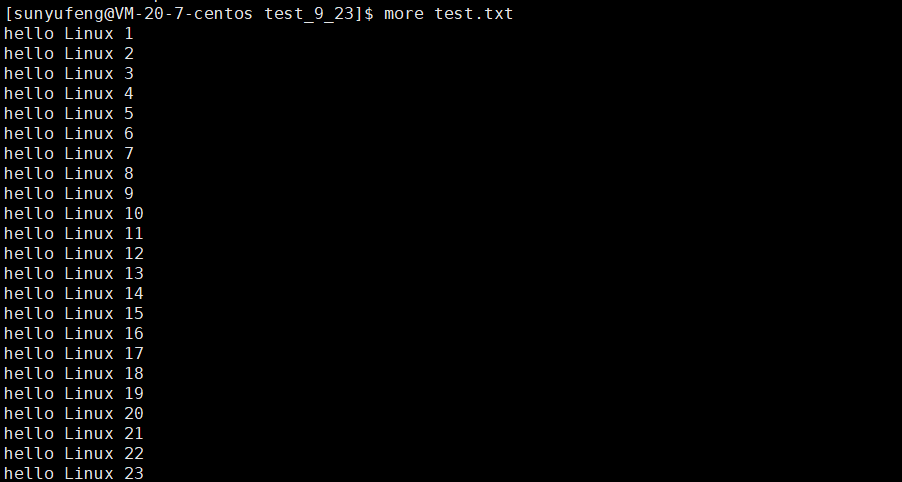
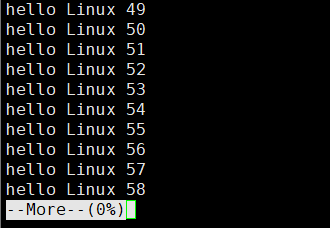
但是到這裏你會發現,你只能通過按Enter鍵,才能接著往下看文本內容😿。按"↑"或"↓"鍵是沒有任何反應的。
沒錯這個指令只能用Enter鍵來查看後續的文本,有點小小的雞肋🔌!但是沒有關系🚨,在後面我會介紹另一條指令less,這條指令可以理解為more指令的優化版本🏍。
2. less指令(重要)
less工具也是對文件或其他輸出進行分頁顯示的工具,應該說是Linux正統查看文件內容的工具✪,功能極其強大😽🦐。
less的用法比起more指令更加有彈性。在more的時候,我們並沒有辦法向前面翻,只能往後面看
但若使用了 less 時🤦🧑🏼🦱,就可以使用 [pageup][pagedown] 等按鍵的功能來往前往後翻看文件🥟,更容易用來查看一個文件的內容!
除此之外,在 less 裏頭可以擁有更多的搜索功能,不止可以向下搜🦖,也可以向上搜。
這個也就是為什麽,我推薦大家以後都使用less指令來查看文本文件的內容。
語法:less [選項] 文件
功能:隨意瀏覽文件裏面的內容。
常用選項:
-i 忽略搜索時的大小寫
-N 顯示每行的行號
q 🚀:quit

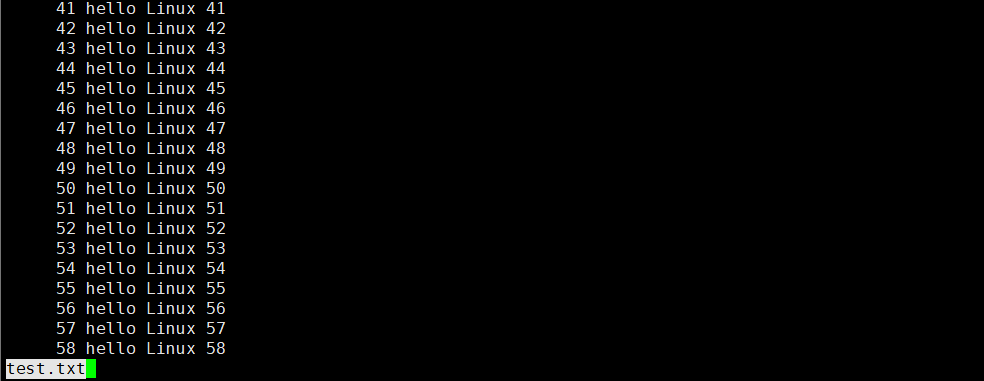
3. head指令
它是用來顯示開頭某個數量的文字區塊,head用來顯示文檔的開頭到屏幕中(在centos中,默認打印前10行)
語法🕌🏨:head [參數] … [文件] …
功能:head用來顯示文檔的開頭到屏幕上🍺。
選項🚣:
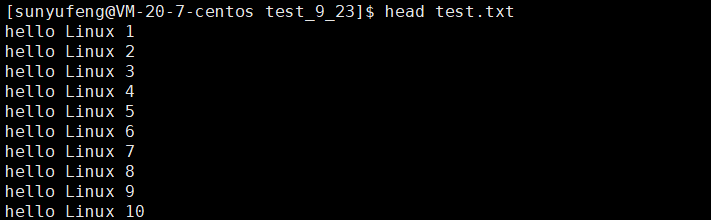
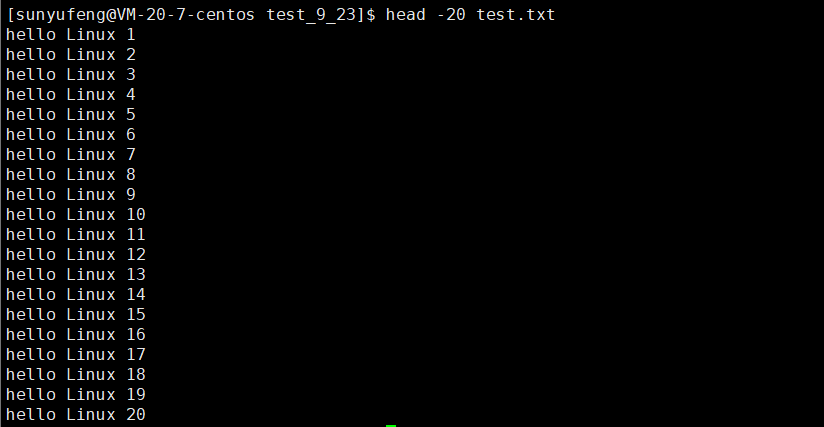
4. tail指令
與head指令相反,它是顯示文檔結尾的某個數量的文字區塊。
常用的使用場景:使用tail指令的-f選項可以方便查閱正在改變的日誌文件,tail -f filename會把filename裏最尾部的內容顯示到屏幕上,並且會不斷刷新,讓你看到日誌文件的最新修改內容。
語法:tail [必要選項] [選擇選項] [文件]
功能🤸♂️:用於顯示指定文件末尾的內容。常用於查看日誌文件。在不指定打印多少行時🕵🏽♂️,默認會打印10行。
選項🥲:
-f 循環讀取
-n<行數>(輸入你想要輸出到屏幕上的行數)
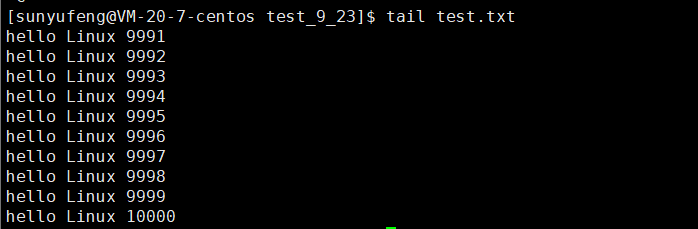
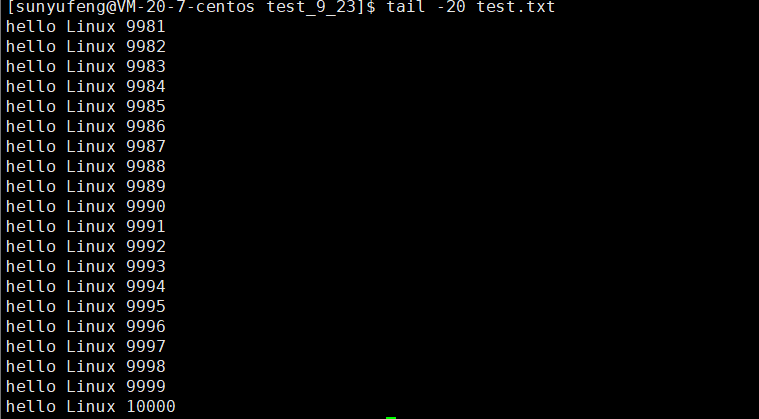
那此時我們已經掌握了head和tail指令的用法了。現在我有一個需求就是☂️,在這個10000行test.txt文本中💂,查找第991~1000行的內容💎🫀,怎麽寫指令➡️?
這裏就得再給大家粗略的講解一下“管道”這個知識點♙!
5. 管道(做到學會使用即可)
這裏做到學會使用管道即可🧔🏿♀️,原理我會在後面的文章中講解。
管道的符號🖕🏼:|
管道這個稱呼就十分的形象,你可以想象一下,一個指令將它的輸出結果👩⚖️,通過一根管子輸送到另一個指令作為另一個指令的數據輸入🍉。
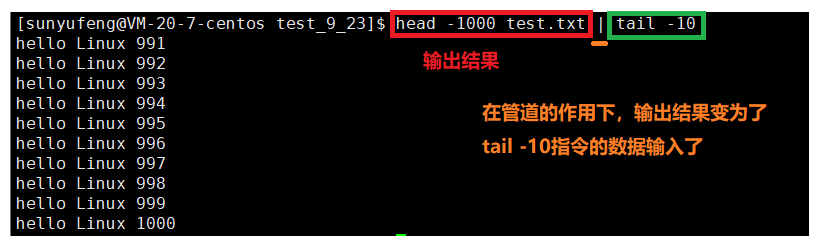
這個就是管道的用法。至於原理,我會在後面的文章中給大家詳細的講解。

6. date指令
語法:
1.在顯示方面😣,使用者可以設定欲顯示的格式,格式設定為一個加號後接數個標記🤵🏿♂️,其中常用的標記列表如下
%H : 小時(00…23)
%M : 分鐘(00…59)
%S : 秒(00…61)
%X : 相當於 %H:%M:%S
%d : 日 (01…31)
%m : 月份 (01…12)
%Y : 完整年份 (0000…9999)
%F : 相當於 %Y-%m-%d
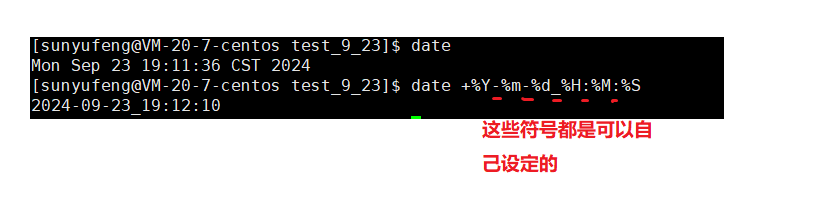
大家可以再試試這一條指令🤪:date +%s
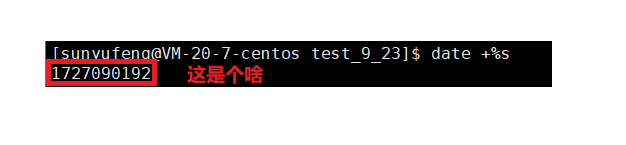
這一串數字是什麽意思⛵️?
6.1 時間戳
時間戳是個什麽東西?想要知道這個問題的答案👩⚕️,我們就得了解時間戳產生的歷史背景。
我們都知道這個世界上有種東西叫做“時差”🦹🏼♀️,每個國家的時間都是不一樣的💳,而這個差異相對於本國時間而言就叫做時差。在全球互聯網盛行的時代,如果時間得不到一個統一的標準將會發生一系列很可怕的事情📫。
舉個例子,比如現在是中國時間8:00,我要給遠在美國的朋友寫一封e-mail😉🏇🏻,我發出了。在美國的那位朋友難道是在美國時間8🎳:00才能收到我的這封e-mail嗎💂🏿♀️?這顯然太扯了🙇🏼。還有我們的國際航班等等。
為此,指定各種標準的大能們🐒,就設立了一個能夠同一時間標準——“時間戳”。各國可以通過這時間戳💷,來製定本國的時間。這樣在全球互聯網中就能有個統一的規定時間了。
大家可以多運行幾次這個命令 date +%s,看看會輸出什麽2️⃣?
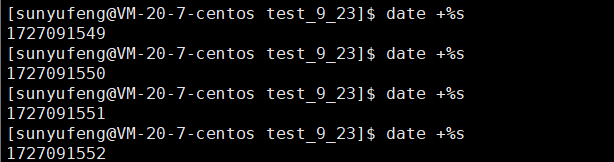
可以發現,這個數字在不斷的遞增。
那現在有個問題就是,我怎麽通過時間戳來還原出我們所認識的時間呢✬?
可以輸入這條指令🚿🚚:date -d @時間戳

7. cal指令
cal命令可以用來顯示公歷(陽歷)日歷。公歷是現在國際通用的歷法,又稱格列歷,通稱陽歷。“陽歷”又名“太陽歷”👨🏻🏫,系以地球繞行太陽一周為一年,為西方各國所通用𓀖⏰,故又名“西歷”。
語法🕷:cal [選項] [月份] [年份]
功能🫂:用於查看日歷等時間信息,如只有一個參數🏄🏼♀️🧓🏿,則表示年份(1-9999),如有兩個參數🐠,則表示月份和年份。
常用選項⛑🤬:
-3 顯示系統前一個月,當前月,下一個月的月歷
-j 顯示在當年中的第幾天
-y 顯示當前年份的日歷
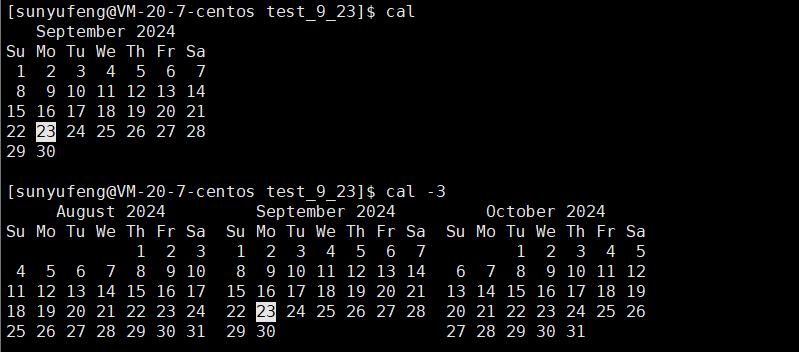
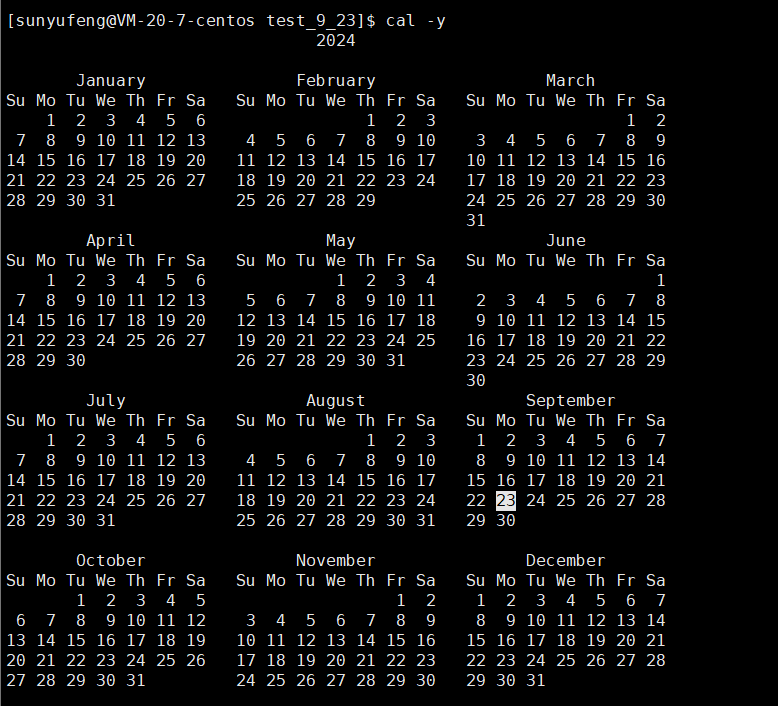
-y後面還能跟年份🧋,表示的時顯示知道指定年份的日歷🍊。
8. find指令
find指令能夠在任意指定路徑下查找文件
語法👨🏼: find pathname -options
功能:用於在文件樹中查找文件✤📪,並作出相應的處理👴🏿。(訪問硬盤)
常用選項:
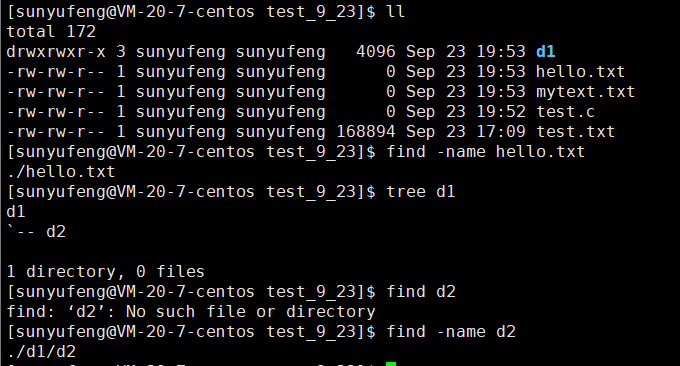

9. grep指令
這是一個文本行過濾工具,能幫助我們過濾出我們指定的文本行信息。
語法:grep [選項] 搜尋字符串 文件
功能🙋🏽:在文件內容中搜索字符串🧑🏿🌾👩❤️💋👨,將找到的行給打印出來
常用選項:
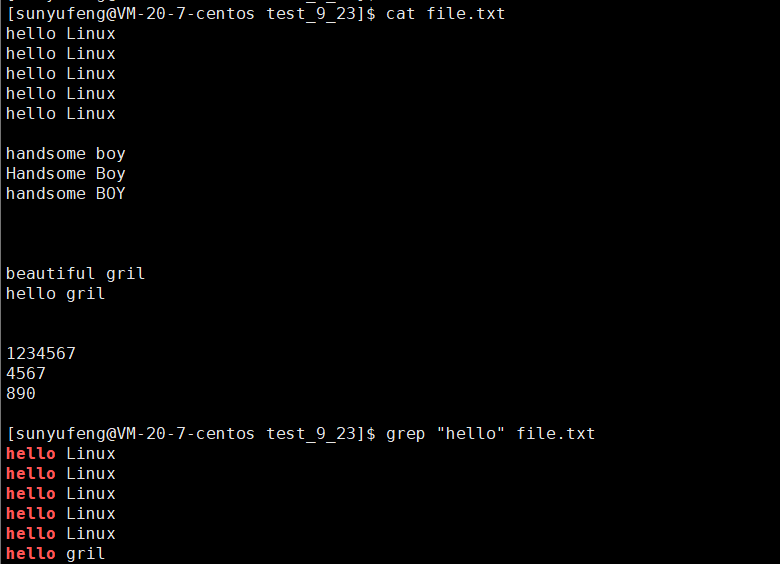

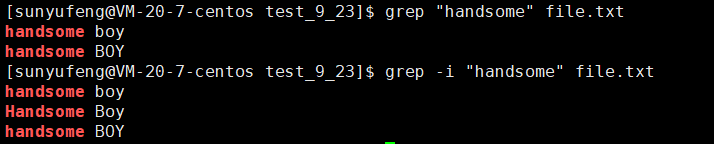
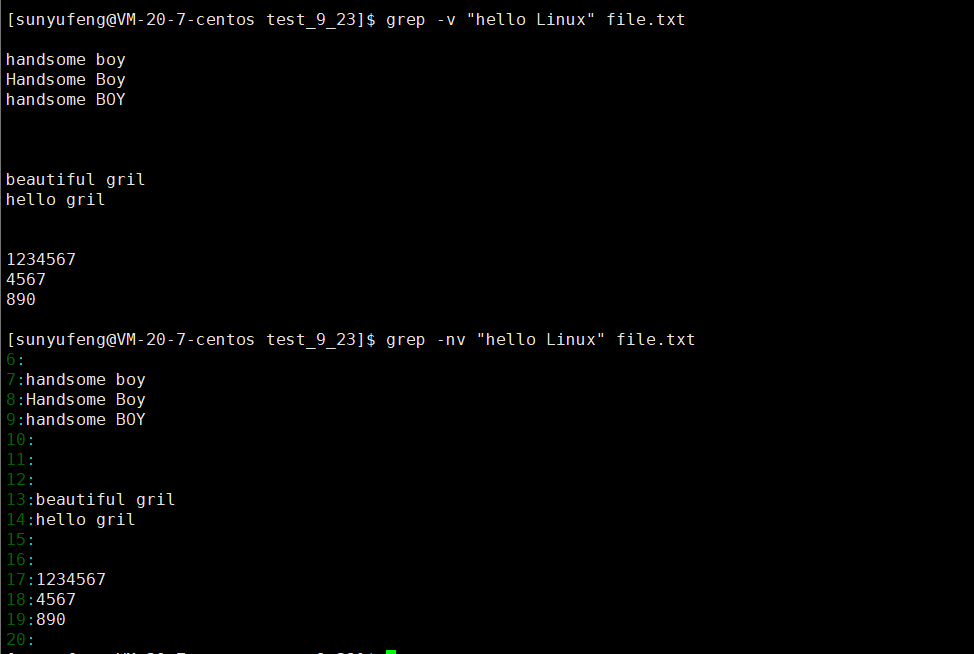
10. zip/unzip指令
語法🤾🏽:zip 壓縮文件.zip 目錄或文件
功能:將目錄或文件壓縮成zip格式
常用選項💆♂️:
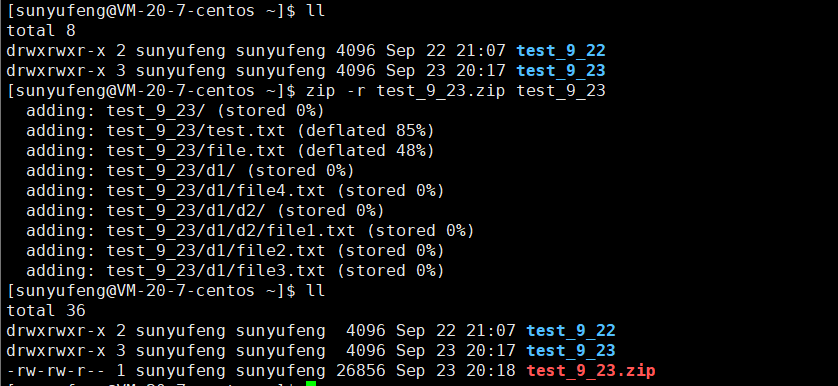
unzip的語法💻:unzip 壓縮文件.zip -d 目錄或文件1
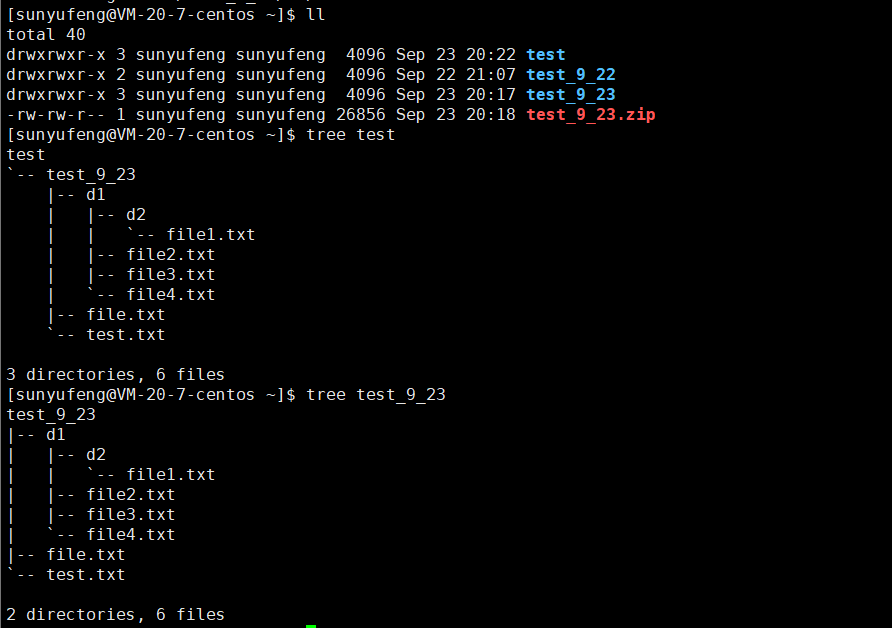
11. tar指令
這裏我們經常用到的三條tar指令為:
tar -czf [文件或目錄名.tgz] [壓縮的目標目錄或文件] (這個是創建壓縮包)
tar -tzf ]文件或目錄名.tgz[ (這個是預覽壓縮包裏面的內容)
tar -xzf [文件或目錄名.tgz] (這個是解壓壓縮包裏面的內容)
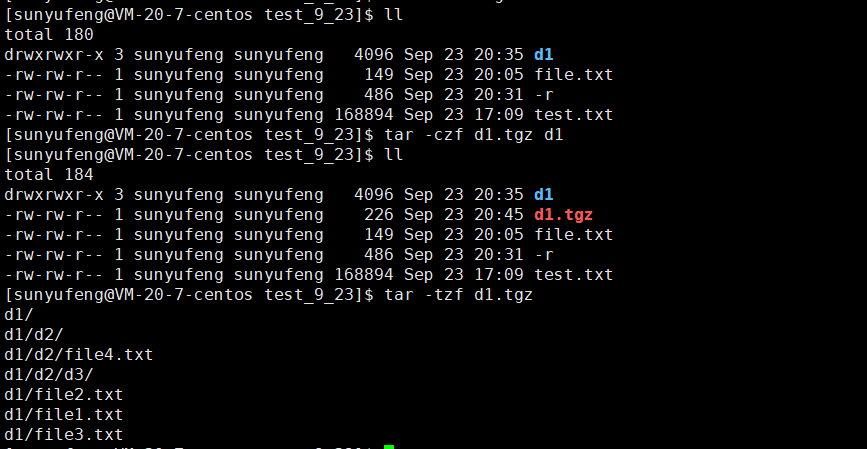
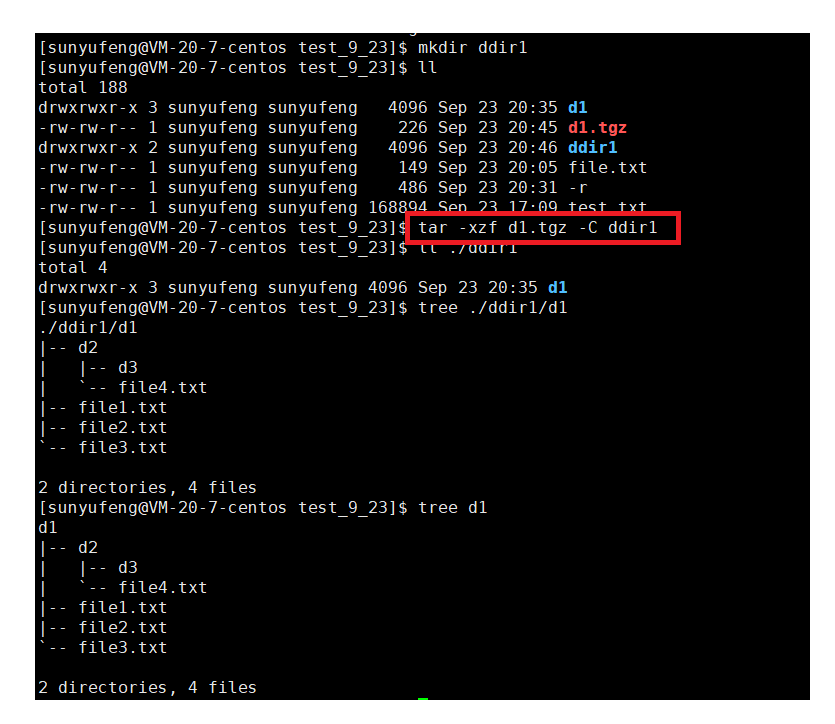
好了,到這裏,Linux常用的指令介紹就告一段落了。
如果覺得本文還不錯的話🟣,麻煩給偶點個贊吧😺!🥩!!